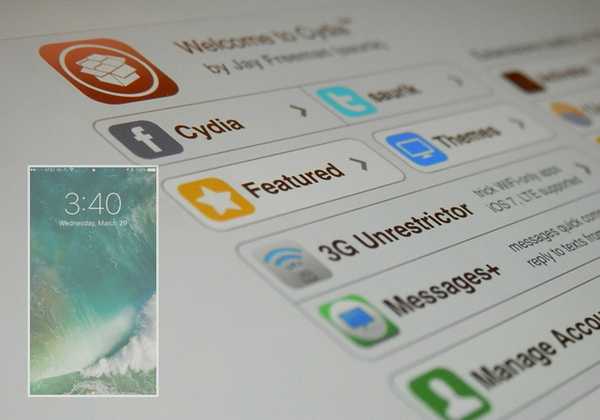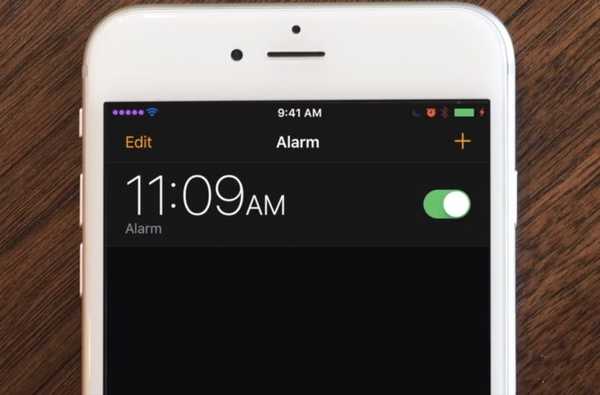

Jailbreak oder nicht, die Statusleiste ist ein wesentlicher Bestandteil Ihres iPhones, damit Sie den Ladezustand Ihres Akkus, das Funksignal und die Uhrzeit verfolgen können. Auf der anderen Seite können Jailbreaker die Kontrolle über ihre Geräte übernehmen und ihre Statusleiste so viel mehr tun lassen.
In dieser Zusammenfassung werden die besten Jailbreak-Optimierungen zum Ändern der Statusleiste seit der Veröffentlichung des Yalu iOS 10-Jailbreak für die breite Öffentlichkeit erörtert.
Die besten Optimierungen für die Statusleiste in iOS 10
Abonniere iDB auf YouTube
1. Antenne
Aerial ist eine witzige und originelle Veröffentlichung, mit der Sie die Ästhetik Ihrer Statusleiste besser steuern können. Es gibt Ihnen nämlich die Möglichkeit, die Farben jedes Symbols anzupassen, das normalerweise dort angezeigt wird.
Die Optimierung fügt der Einstellungs-App einen Einstellungsbereich hinzu, in dem Sie die Farben für jedes Symbol einzeln auswählen können. Da jedes Symbol in den Einstellungen aufgeführt ist, können Sie für alle benutzerdefinierte Farben festlegen, nicht nur für eine kleine Handvoll.
Für Themes passt dies gut zu einer Reihe von Themen, da Sie so die Farben ändern können, damit die Statusleiste besser zu dem passt, was Sie möglicherweise verwenden, um Ihr Gerät von den anderen abzuheben.
Um mehr über die Funktionsweise der Antenne und die damit verbundenen Optionen zu erfahren, lesen Sie unseren vollständigen Test.
2. MoonPhase

Wenn Sie die Mondphase in irgendeiner Weise interessiert, versuchen Sie es mit einem Jailbreak-Tweak namens MoonPhase.
Diese Optimierung fügt ein Symbol in Ihre Statusleiste ein, das die Mondphase während des gesamten Monats verfolgt. Das Symbol erinnert an die standardmäßige Apple Watch-Funktion, aber aus irgendeinem Grund fehlt es dem iPhone sofort.
Es gibt Farboptionen, mit denen Sie sicherstellen können, dass der Indikator auf allen Oberflächen Ihrer App sichtbar ist. Es ist also in fast jedem Fall eine Win-Win-Situation.
Wenn Sie mehr über MoonPhase und seine Funktionsweise erfahren möchten, lesen Sie unseren vollständigen Test.
3. QuickPowerMode

Der Energiesparmodus ist eine sehr nützliche Funktion für iPhones, da er den Stromverbrauch senkt. Die Aktivierung ist jedoch nicht weniger als ein Aufwand, da Sie sich Mühe geben müssen, um die Einstellungen-App zu finden und die Akkueinstellungen vorzunehmen.
QuickPowerMode löst dieses Problem, indem der Energiesparmodus einfacher ein- und ausgeschaltet werden kann.
Nach der Installation tippen Sie einfach auf das Symbol für den Batterieprozentsatz in der Statusleiste, um den Energiesparmodus umzuschalten. Da sich die Statusleiste in iOS überall befindet, ist der Energiesparmodus insgesamt leichter zugänglich.
Weitere Informationen zum QuickPowerMode und zu dessen Verwendung finden Sie in unserem ausführlichen Test.
4. StatusPeek 2

Der Notification Center Grabber fühlt sich ziemlich nutzlos an. Sie soll verhindern, dass Notification Center versehentlich gestartet wird. Statt eines kleinen Grabbers wird möglicherweise stattdessen eine Vorschau der Statusleiste angezeigt, und genau das leistet eine ausgeklügelte kleine Optimierung mit dem Namen StatusPeek 2.
Wenn Sie nach der Installation in Vollbild-Apps vom oberen Bildschirmrand nach unten ziehen, wird die Statusleiste anstelle eines Grabbers angezeigt. Diese Statusleiste funktioniert jedoch ähnlich wie der Grabber, da Sie sie zum Starten von Notification Center nach unten ziehen können.
Da Sie mit StatusPeek 2 auf einen Blick mehr Informationen erhalten, können Sie nicht nur mehr Informationen anzeigen, sondern es wird auch derselbe vertikale Raum verwendet, den der Grabber verantwortungsbewusster nutzt.
Lesen Sie unseren vollständigen Test von StatusPeek 2, um mehr darüber zu erfahren, warum diese Optimierung ein Muss ist.
5. StatusSwitcher

Der App Switcher ist eine der Stellen in iOS, an denen normalerweise keine Statusleiste vorhanden ist. Mit einer Optimierung namens StatusSwitcher können Sie die Statusleiste jedoch selbst hinzufügen.
Auch wenn Sie wahrscheinlich nicht viel Zeit mit dem App Switcher verbringen und daher keine Statusleiste vorhanden ist, ist die Verwendung Ihres Geräts nicht besonders schwierig, aber es ist immer noch schön, sie aus Gründen der Konsistenz dort zu haben.
Lesen Sie unseren vollständigen Testbericht über StatusSwitcher, um mehr darüber zu erfahren, warum es eine gute Optimierung ist, Ihre Sammlung zu erweitern.
6. Tippen Sie auf Statusleiste

Wenn Sie jemals möchten, dass Sie die Statusleiste bei Bedarf ein- und ausblenden können, ist die TapTap-Statusleiste Ihr bester Freund.
Durch zweimaliges Tippen auf die Statusleiste in einer beliebigen Benutzeroberfläche in iOS wird die Statusleiste entweder ausgeblendet oder erneut angezeigt. Es ist besonders nützlich in Apps wie Pokémon GO, bei denen die Statusleiste hässlich über der Benutzeroberfläche schwebt und über die Karte blutet.
Lesen Sie unseren vollständigen Testbericht über TapTap StatusBar, um mehr darüber zu erfahren, wie die Optimierung funktioniert und ob sie zu Ihnen passt oder nicht.
7. UsageBarX

Die Verwendungsleiste, die angezeigt wird, wenn Sie Aufgaben wie das Teilen eines persönlichen Hotspots, das Aufzeichnen von Aktivitäten mit Ihrem Mikrofon oder das Hintergrundbild eines Telefonanrufs ausführen, ist geradezu ungeheuerlich.
Es ist nicht nur doppelt so hoch, drückt die Benutzeroberflächen zusammen und erschwert ihre Verwendung, sondern die starken Farbunterschiede der Doppeldecker-Nutzungsleiste sind auch in den meisten Apps und auf dem Startbildschirm unschön anzusehen.
UsageBarX ist die ultimative Lösung, da Sie damit die Darstellung der Nutzungsleiste ändern können. Sie können sich für eine transparente Doppeldecker-Nutzungsleiste oder eine einfarbige Nutzungsleiste entscheiden. Abhängig von Ihrer Problematik bietet jede Alternative eine Lösung für Ihre Probleme.
Um mehr darüber zu erfahren, warum UsageBarX eine Verbesserung gegenüber der Standard-Doppeldecker-Statusleiste darstellt, lesen Sie unseren vollständigen Test.
8. WifiChannelBar

In der Statusleiste wird normalerweise angezeigt, ob Sie mit Wi-Fi verbunden sind oder nicht, es werden jedoch keine Wi-Fi-bezogenen Informationen angezeigt.
Mit WifiChannelBar können Sie sehen, auf welchem Kanal das von Ihnen verwendete Wi-Fi-Netzwerk sendet. Die Kanäle variieren von Netzwerk zu Netzwerk und zwischen den Frequenzen 2,4 GHz und 5 GHz. Wenn Sie versuchen, Störungen zu reduzieren, ist es sehr wichtig, nicht überlappende Kanäle auszuwählen.
Obwohl WifiChannelBar kein Ersatz für professionelle Site Survey-Software ist, ist es immer noch ziemlich cool zu sehen, auf welchen Kanälen Ihre Netzwerke in der Nähe funktionieren.
In unserem vollständigen Test von WifiChannelBar erfahren Sie, wie es funktioniert und warum es verwendet wird.
Einpacken
Damit haben wir zwar unsere Liste der besten Jailbreak-Optimierungen zum Ändern des Erscheinungsbilds, der Funktionsweise und der Funktion Ihrer Statusleiste abgeschlossen, aber wir planen zahlreiche zusätzliche Zusammenfassungen für verschiedene andere Teile von iOS, die Sie nicht missen möchten.
In der Zwischenzeit sollten Sie sich unsere Roundups ansehen, um die besten Jailbreak-Tweaks für die Messages-App, die besten Jailbreak-Tweaks für die Music-App und die besten Jailbreak-Tweaks für das Notification Center zu finden Falls etwas Neues herauskommt, das einen Versuch wert ist.
Was war dein Lieblings-Jailbreak-Tweak in der Statusleiste in dieser Zusammenfassung? Teilen Sie in den Kommentaren unten.